Mode pause
Cet article est également disponible sur :
![]()
![]()
![]()
![]()
![]()
![]()
![]()
![]()
![]()
![]()
Le mode pause vous permet de mettre en pause votre navigation sur Internet et vous concentrer sur autre chose jusqu’à ce que vous soyiez prêt à y retourner. L’activation du mode pause met en sourdine et arrête les médias audio et vidéo en HTML5, masque tous les onglets, panneaux et autre contenus, vous laissant un écran propre.
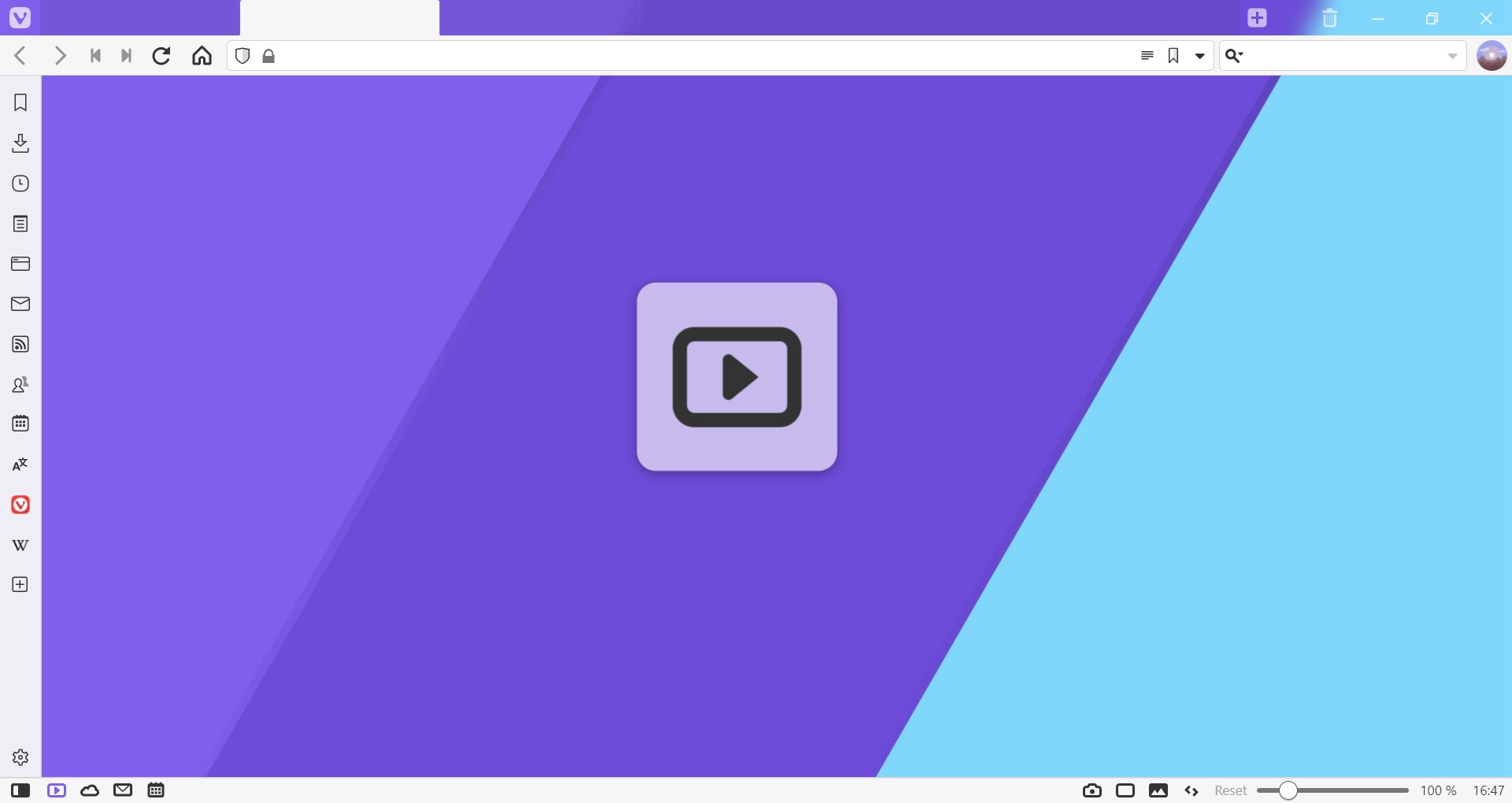
Activer le mode pause
Pour déclencher le mode pause :
- Appuyez sur le bouton
 Faites une pause situé en bas à gauche dans la barre de statut. Vous pouvez changer l’emplacement du bouton en éditant les barres d’outils du navigateur ;
Faites une pause situé en bas à gauche dans la barre de statut. Vous pouvez changer l’emplacement du bouton en éditant les barres d’outils du navigateur ; - Utilisez le raccourci clavier Ctrl+. / ⌃. ;
- Saisissez « Mode pause » dans les commandes rapides ;
- Configurez un geste de souris pour cette action.
Lorsque vous activez le mode pause, vous verrez une popup de notification introductive décrivant brièvement la fonctionnalité, ainsi qu’une option pour modifier le raccourci souris (la barre de statut doit être visible pour cela). Pour fermer la notification, cliquez n’importe où en dehors de la popup. Si vous ne voulez pas voir la notification plus tard, cochez la case Ne plus montrer ce message.
Sortir du mode pause
Pour revenir là où vous vous étiez arrêté :
- Cliquez sur le bouton
 Fin de la pause au milieu de la page ;
Fin de la pause au milieu de la page ; - Cliquez sur le bouton
 Fin de la pause dans la barre de statut;
Fin de la pause dans la barre de statut; - Utilisez le raccourci clavier Ctrl+. / ⌃. ;
- Saisissez « Mode pause » dans les commandes rapides ;
- Utilisez le même geste de souris que vous avez utilisé pour enclencher le mode pause.
Pour éviter de passer accidentellement en mode Pause, supprimez le ![]() bouton Faites une pause de la barre d’état. Pour cela :
bouton Faites une pause de la barre d’état. Pour cela :
- Faites un clic droit sur le bouton.
- Sélectionnez Personnaliser > Retirer de la barre d’outils dans le menu contextuel.
Vous pouvez en savoir plus sur la personnalisation des barres d’outils ici.
Pour supprimer le raccourci clavier :
- Allez dans Réglages > Clavier > Fenêtre.
- Passez le curseur de la souris sur l’entrée Mode pause .
- Cliquez sur le bouton Effacer le raccourci qui apparaît à droite.